Padarykite ekrano kopiją naudodami „Screen Snip“ sistemoje „Windows 10“.
Būsimoje „Windows 10“ versijoje, kuri šiuo metu vadinama „Redstone 5“, „Microsoft“ ketina pertvarkyti įtaisytuosius ekrano kopijų darymo įrankius. Neseniai išleistoje versijoje 17661 yra nauja ekrano iškarpymo funkcija, kuri buvo pridėta prie „Windows 10“, kad būtų galima greitai iškirpti ir bendrinti ekrano kopiją.
Skelbimas
„Windows 10“ jau turi daugybę ekrano kopijų darymo parinkčių. Aš juos aprašiau straipsnyje
Padarykite ekrano kopiją „Windows 10“ nenaudodami trečiųjų šalių įrankių
Trumpai tariant, galite naudoti
- Spartusis klavišas Win + Print Screen
- Tik PrtScn (spausdinimo ekrano) klavišas
- Alt + Print Screen klavišai
- Snipping Tool programa, kuri taip pat turi savo Win + Shift + S spartųjį klavišą. Patarimas: taip pat galite sukurti a spartusis klavišas, skirtas užfiksuoti ekrano sritį sistemoje „Windows 10“..
Naudodami naują įrankį galite užfiksuoti stačiakampį, iškirpti laisvos formos sritį arba užfiksuoti viso ekrano vaizdą ir nukopijuoti jį tiesiai į mainų sritį. Iškart padarę iškarpą gausite pranešimą, kuris nuves jus ir jūsų iškarpą į programą „Screen Sketch“, kur galėsite komentuoti ir bendrinti. Dabartiniame diegime trūksta kitų tradicinių įrankių, pasiekiamų nukarpymo įrankyje (Delay, Window snip, rašalo spalva ir kt.).
Norėdami padaryti ekrano kopiją naudodami „Screen Snip“ sistemoje „Windows 10“., atlikite šiuos veiksmus.
- Paspauskite Laimėk + Shift + S raktai. Arba galite paspausti Spausdinimo ekranas klavišą arba spustelėkite rašiklio uodegos mygtuką (jei turite rašiklį). Galiausiai, veiksmų centre galite naudoti greito veiksmo mygtuką Ekrano iškarpa.

- Atsidarys rėžiantis toobaras. Pasirinkite, jei norite nukirpti stačiakampį, laisvos formos arba viso ekrano vaizdą.
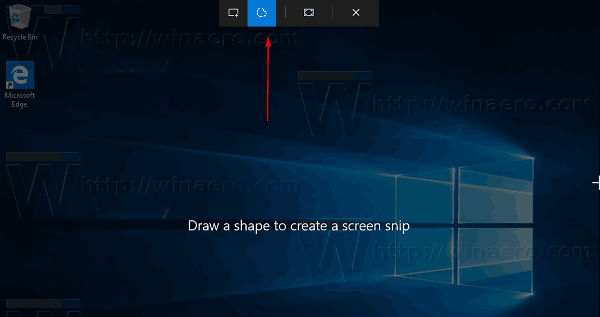
- Nupjaukite naudodami norimą įrankį.
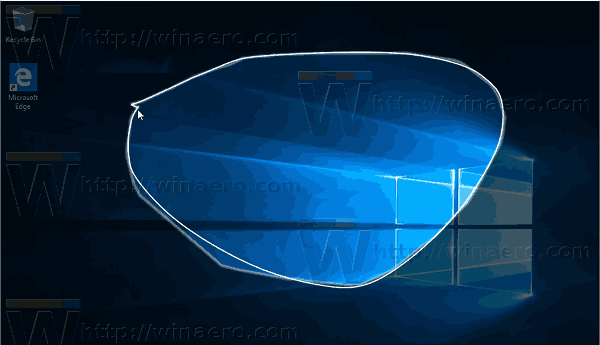
- Pasirodys pranešimas, informuojantis, kad jūsų užfiksuotas vaizdas buvo išsaugotas iškarpinėje. Dabar galite įklijuoti jį į bet kurį palaikomą dokumentą.

Viskas.
Susiję straipsniai:
- Padarykite ekrano kopiją „Windows 10“ nenaudodami trečiųjų šalių įrankių
- Kaip padaryti ekrano srities ekrano kopiją sistemoje „Windows 10“.
- Pataisymas: ekranas neužtemsta, kai darote ekrano kopiją naudodami Win + PrintScreen sistemoje Windows 10
- Kaip padaryti prisijungimo ekrano ekrano kopiją sistemoje „Windows 10“.
